Ynhâldsopjefte
Relasjonele databases identifisearje de relaasjes tusken de ynformaasje opslein oer in protte ferskillende gegevenstabellen. Se makliker meitsje de operaasjes yn Excel as wy moatte wurkje mei in grut oantal datasets yn meardere wurkblêden. De relationele databank helpt ús om fluch nei bepaalde ynformaasje te sykjen en út te lûken. It kin deselde gegevenswearden op ferskate manieren werjaan. Yn dit artikel sille wy jo de stap-foar-stapke prosedueres sjen litte foar Make a Relational Database yn Excel .
Praktyk ynlade Wurkboek
Download it folgjende wurkboek om sels te oefenjen.
Meitsje in Relational Database.xlsx
Stap foar stap prosedueres om in relaasje te meitsjen Relaasjedatabase yn Excel
Hjir sille wy earst 2 tabellen fêststelle. En dan foarmje wy de relaasje tusken de tabellen. Folgje dêrom de stappen foarsichtich om Meitsje in Relasjonele databank yn Excel .
STAP 1: Bouwe in primêre tabel
- Iepenje earst in Excel wurkblêd en fier jo ynformaasje yn lykas werjûn yn 'e ûndersteande ôfbylding.

NOTE : Jo kinne net in hiele rige of in hiele kolom leech hâlde. It kin resultearje yn flaters yn de tabel.
- Selektearje dan it berik B4:C10 en druk op de Ctrl en T toetsen tegearre.
- Dêrtroch sil it dialoochfinster Tafel oanmeitsje útspringe.
- Dêr, druk op OK .

- Selektearje dêrnei nochris it berik en neam de tabel Primêr lykas de manier it wurdt hjirûnder werjûn.

STAP 2: Formearje in Helper Tabel
- Fier earst de ynformaasje foar de twadde dataset yn in aparte wurkblêd.

- Druk no op de toetsen Ctrl en T tagelyk nei it selektearjen fan de berik B4:C10 .
- Dêrtroch, yn it pop-up dialoochfinster, druk op OK .
- Selektearje nochris it berik om de tabel te neamen as Helper .

STAP 3: Excel Pivot Tabel ynfoegje
- Selektearje earst B4:C10 fan de Primêre tabel.
- Gean dan nei Ynfoegje ➤ Pivot-tabel .
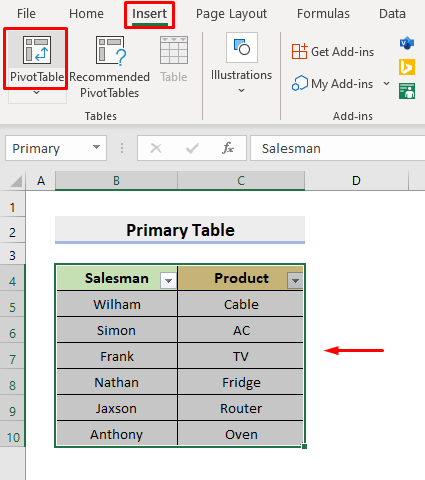
- Dêrtroch sil in dialoochfinster ferskine.
- Selektearje dêr Primêr yn it Tabel/berik fjild.
- Kies dan Nije wurkblêd of besteand wurkblêd . Kies yn dit foarbyld Nije wurkblêd .
- Selektearje dêrnei it fekje lykas werjûn yn de folgjende ôfbylding.
- Druk op OK .

- Dêrtroch sil it in nij wurkblêd werombringe en oan de linkerkant sille jo PivotTable Fields sjen.
- Under it ljepblêd Aktyf , selektearje it fakje foar Produkt fan Primêr en pleats it yn 'e rigel seksje sa't it is oantoand yn' e ôfbylding hjirûnder.

- Gean dêrnei nei it ljepblêd Alles .
- Kontrolearje no dedoaze foar Nettoferkeap fan Tabel2 dat is ús Helper tabel sa't jo op 'e foto kinne sjen.

- Dêrtroch sil der in gielkleurich dialoochfinster ûntstean dat frege wurdt oer de relaasjes tusken de tabellen.
- Kies hjir om CREATE .

OPMERKING: Jo kinne ek op de Auto-detectie -opsje klikke.
- Sa, de Relaasje oanmeitsje dialoochfinster sil ferskine.
- Selektearje Tabel2 ( Helper ) yn it fak Tabel , en kies Primêr yn it Related Table fjild.
- Selektearje dêrnei Ferkeaper yn sawol de Kolom fjilden lykas hjirûnder werjûn.

- Druk op OK .
- Op it lêst sil it de winske gegevenstabel weromjaan yn it nije wurkblêd. Sjoch de ôfbylding hjirûnder om better te begripen.

Lês mear: Hoe meitsje jo in databank yn Excel (meitsje yn 8 maklike stappen)
Hoe sortearje en filterje in relaasje databank yn Excel
Wy kinne sortearje & amp; filterje de databank dy't wy hjirboppe makke hawwe. Om dit te dwaan, folgje de stappen hjirûnder.
STAPPEN:
- Om Sortearje en Filter operaasjes út te fieren, klikje op de drop- del-ikoan neist de Rijlabels koptekst.
- Kies dan de opsje dy't jo wolle útfiere.

Lês mear: Hoe kinne jo databasefunksjes brûke yn Excel (mei foarbylden)
Hoe kinne jo in relaasjedatabase bywurkje ynExcel
It grutte foardiel fan in relationele databank is dat wy de draaitabel net mei de hân hoege te aktualisearjen. Sels as wy wizigingen meitsje yn 'e boarnetabellen, sil de pivot-tabel bywurke wurde troch gewoan op in Ferfarskje -opsje te klikken. Yn dit foarbyld, om it proses te yllustrearjen, ferfange wy de Nettoferkeap fan Anthony mei 20.000 . Dus, folgje de stappen hjirûnder om te sjen hoe't jo de Relational Database bywurkje.
STAPPEN:
- Kies elke sel yn 'e pivot tabel of it hiele berik earst.
- Dêrnei rjochtsklikje op de mûs.
- Selektearje Ferfarskje út de opsjes.

- Op it lêst sil it it wurkblêd weromjaan dat de gegevens bywurket.

Lês mear: Hoe om in database oan te meitsjen dy't automatysk bywurket yn Excel
Konklúzje
Fanút kinne jo a relaasjedatabase meitsje yn Excel folgje de hjirboppe beskreaune proseduere. Bliuw se brûke en lit ús witte as jo noch mear manieren hawwe om de taak te dwaan. Folgje de ExcelWIKI -webside foar mear artikels lykas dizze. Ferjit net om opmerkings, suggestjes of fragen te fallen as jo ien hawwe yn 'e kommentaar seksje hjirûnder.

